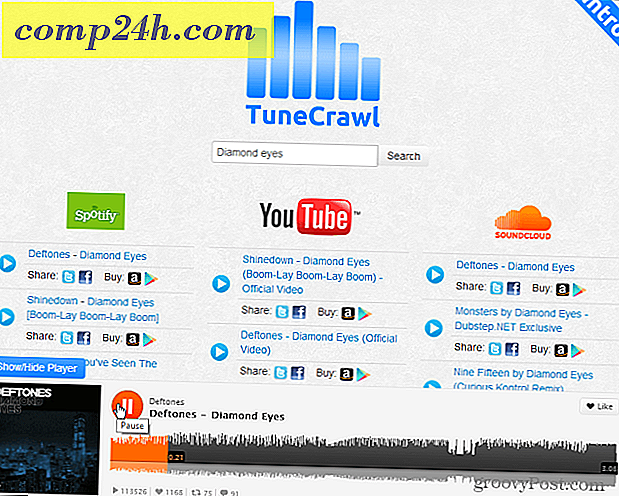So deaktivieren Sie Startprogramme in Windows 7 und Vista
 Mit der Zeit, wenn Sie mehr und mehr Software installieren, werden Sie feststellen, dass der Start Ihres Computers immer länger dauert. Wahrscheinlich liegt dies daran, dass sich viele Anwendungen heutzutage in den Windows-Startprozess einklinken und bei jedem Start des Computers automatisch geladen werden. Für einige Anwendungen ist das eine gute Sache (Anti-Virus, Firewall, etc.) und ich bin damit einverstanden. Aber für die meisten Apps ist es nur eine Ressource, die nichts anderes tut, als Speicher, CPU und die Startzeiten zu erhöhen. SCHLECHTER AFFE!
Mit der Zeit, wenn Sie mehr und mehr Software installieren, werden Sie feststellen, dass der Start Ihres Computers immer länger dauert. Wahrscheinlich liegt dies daran, dass sich viele Anwendungen heutzutage in den Windows-Startprozess einklinken und bei jedem Start des Computers automatisch geladen werden. Für einige Anwendungen ist das eine gute Sache (Anti-Virus, Firewall, etc.) und ich bin damit einverstanden. Aber für die meisten Apps ist es nur eine Ressource, die nichts anderes tut, als Speicher, CPU und die Startzeiten zu erhöhen. SCHLECHTER AFFE!
Wie immer haben wir eine Lösung für unsere groovyReader da draußen! Mit dem Microsoft-Konfigurationstool (msconfig.exe) können wir schnell und einfach prüfen, was beim Start ausgeführt wird, und die Dinge deaktivieren, die wir nach dem Start lieber manuell starten würden.
Anmerkung des Editors: Siehe Deaktivieren von Startprogrammen für Windows 10 und Windows 8.1. Diese Artikel enthalten detailliertere Informationen zu den neuesten Microsoft-Betriebssystemen.
"Was ist das MSConfig-Dienstprogramm?"
MsConfig.exe gibt es schon seit einiger Zeit. Es ist ein Microsoft-gebautes Dienstprogramm, so dass Sie es auch vertrauen können. Im Wesentlichen wird es verwendet, um Ihre Startobjekte in allen Windows 7, Vista oder XP sowie einige andere Dinge zu konfigurieren, so dass Sie vorsichtig sein müssen (ich dachte an die Spiderman-Referenz hier mit großer Kraft kommt große Verantwortung), während Sie spielen herum damit. Wenn Sie sich an die Schritt-für-Schritt-Anleitung halten, sollten Sie in Ordnung sein.
Deaktivieren von Startanwendungen in Windows
Schritt 1
Klicken Sie auf die Startmenü- Kugel und dann in das Suchfeld Geben Sie MSConfig ein und drücken Sie die Eingabetaste oder Klicken Sie auf den Programmlink msconfig.exe .

Schritt 2
Klicken Sie im Systemkonfigurationstool auf die Registerkarte Start und deaktivieren Sie die Kontrollkästchen, die beim Starten von Windows nicht gestartet werden sollen . Klicken Sie auf OK, um die Änderungen zu speichern, wenn Sie fertig sind.

Schritt 3
Nachdem Sie die Änderungen gespeichert haben Starten Sie Windows neu, und die ausgewählten Programme sollten nicht mehr automatisch gestartet werden.

So deaktivieren Sie Startprogramme mit CCleaner
CCleaner ist eine weitere kostenlose App für Windows oder Mac, die Sie verwenden können, um Startprogramme zu deaktivieren.

Werfen Sie einen Blick auf unser vollständiges Tutorial, in dem beschrieben wird, wie Apps mit CCleaner deaktiviert werden.